我们在运用word制作文档时,为了美化页面,希望在页面外加一个边框,或图案。那么word如何实现的呢?以下是小编给大家整理的在Word中为整个文档插入边框的方法,希望能帮到你!在Word中为整个文档插入边框的具体方法步骤1、打开要添加页面边框的文档;2、点击菜单中的“格式”,执......
怎样在Word中移除或者禁用MathType
在有些情况下,用户在打开Word时不想要自动启动MathType命令,或者想要暂时禁用一段时间,这样启动Word的速度会加快,或者可以使用一些因为安装MathType而禁用的Word功能。下面就介绍禁用或者移除MathType命令的操作。
下面提供了2种方法来解决这个问题,第一种方法是在Word的启动文件中停用在工具栏中加载的MathType命令,第二中方法是允许MathType命令的存在但是禁用,只有在有需要的时候进行激活与禁用即可。
将Word中的Startup 文件夹中删掉MathType 6文件
1.找到电脑office中的Startup文件夹。
Word 2002 (XP) - C:\Program Files\Microsoft Office\Office 10\Startup\
Word 2003 - C:\Program Files\Microsoft Office\Office11\Startup\
Word 2007 - C:\Program Files\Microsoft Office\Office12\Startup\
Word 2010 - C:\Program Files\Microsoft Office\Office14\Startup\
Word 2013 - C:\Program Files\Microsoft Office 15\root\office15\STARTUP
Word 2016 - C:\Program Files\Microsoft Office\root\Office16\STARTUP
2. 如果有下面这个文件,则选中后进行删除。
MathType Commands 6.dot or MathType Commands 6 for Word 20XX.dotm
3.这种情况下,如果不删除MathPage.wll文件,你将无法重新激活后文提到的这些命令。
操作到这一步时,当你启动Word时,你会发现工具栏中加载的MathType命令已经消失了。
当Word正在运行时禁用MathType命令
Word 2002-2003中:
1.选择“工具”——“模板和加载项”。
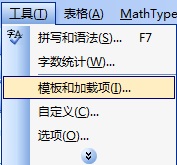
在Word“工具”选项中选择“模板和加载项”
2.在目前可用的列表中,取消 “MathType Commands 5 for Word.dot ”或者“MathType Commands 6 for Word.dot”前面的勾。点击“确定”。
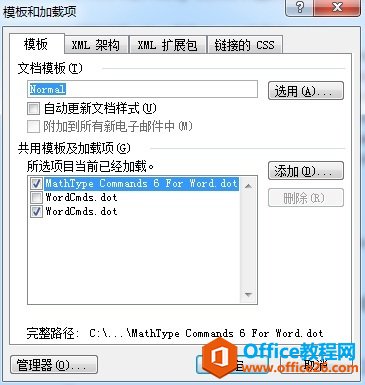
在“模板加载项”对话框中对相应的模板进行禁用
3.现在MathType加载项已经被暂时禁用了。
4.要想重新启用这个加载项,选择“工具”——“模板 和加载项”,在步骤2所述的文件前面勾选。
Word 2007及之后的版本:
1.从Office按钮中选择“ Word功能”(2010及之后的版本是“功能”)。
2.在左边的窗口中点击“加载”。
3.在窗口底部,在“管理”旁边使用下拉菜单来选择“Word加载”并点击“前往”。
4.在可用的模板中,取消“MathType Commands 6 for Word.dotm”这一项。
在需要时手动启用MathType加载项:
如果你只是想要MathType的功能在某一个项目中使用,你可以暂时地将它们激活。
只需要按照上面的步骤将所提到的相应的文件进行相反的操作即可。当加载项被激活时,它们将被添加到这个加载面的列表中,这意味着它已经被加载了。重启Word的时候,你会发现这个模板没有加载到工具栏中,但是如果你打开“模板和加载项”有对话框时MathType加载项会出现在列表中,你可以点击后进行激活。
以上内容向大家介绍了禁用和移除MathType命令的方法,操作其实相对来说有点复杂,必须要找对相应的文件,如果删错了文件将MathType可能会无法正常工作,禁用与开启都会失效,会出现一些无法预知的问题。
相关文章
